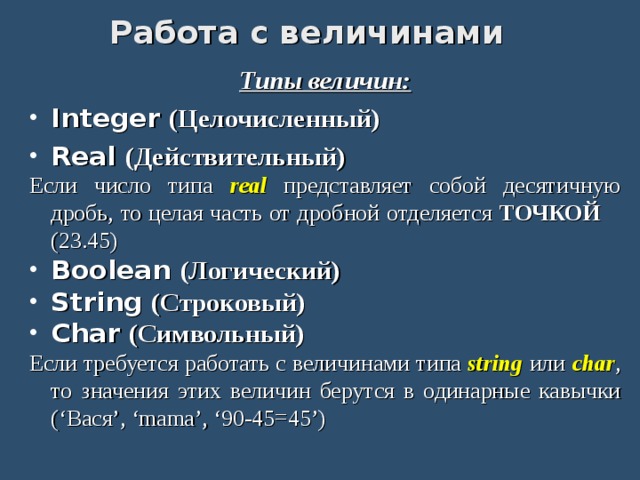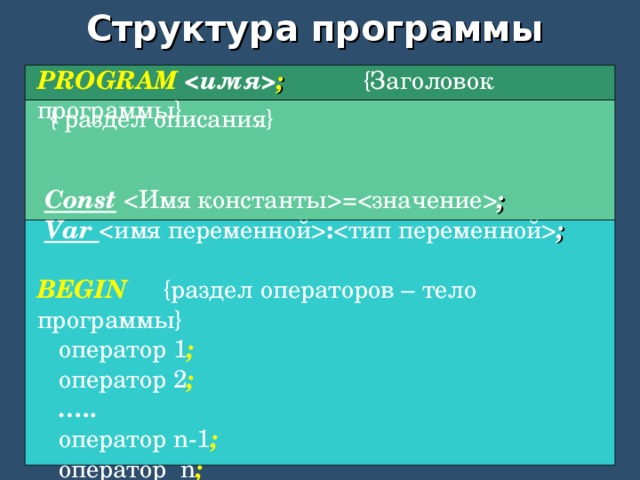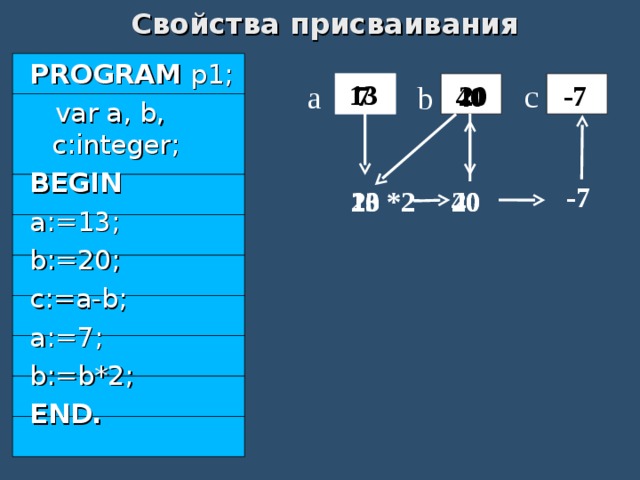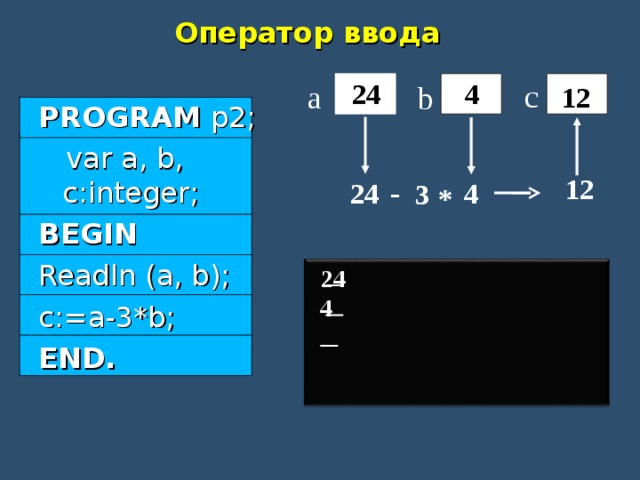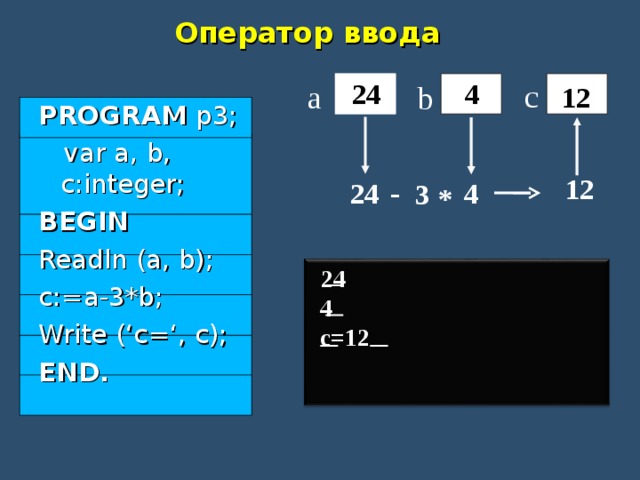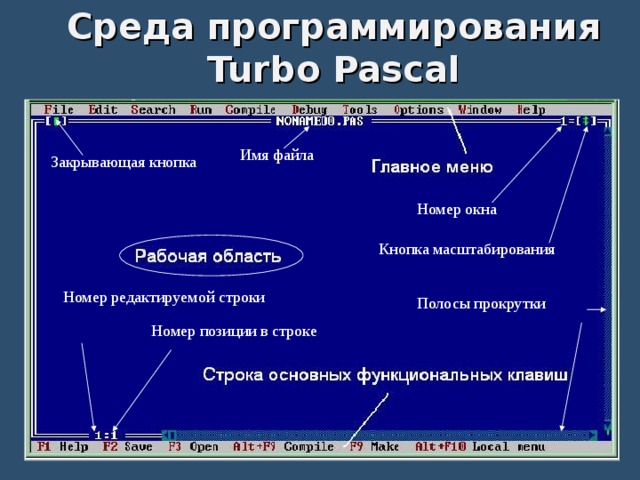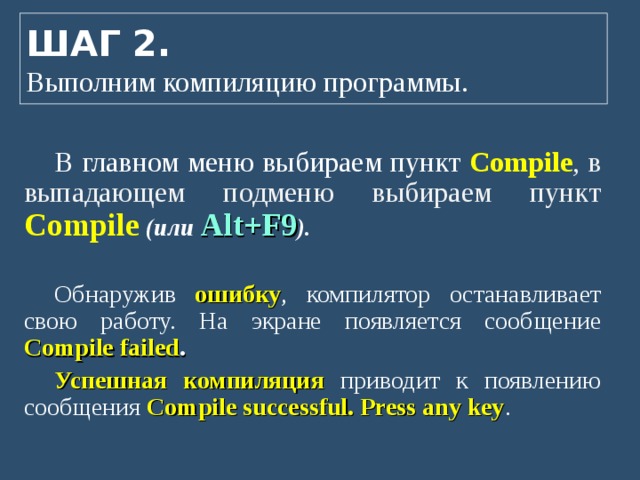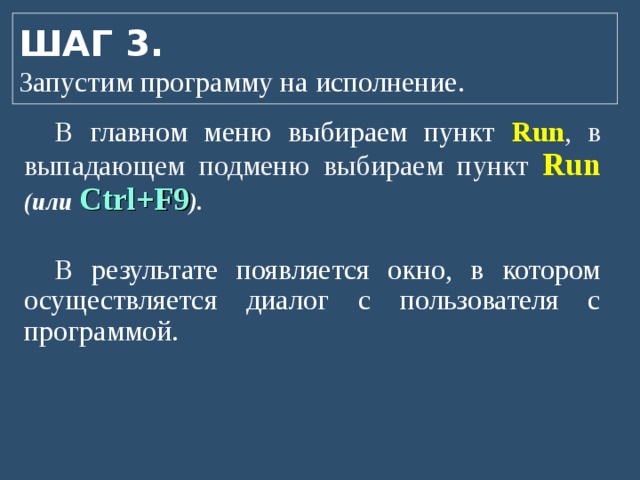Основы программирования на языке Pascal
Синтаксис языка.
Основные операторы
Разработал учитель информатики МБОУ «СОШ № 74 г. Владивостока»
Клочко Анна Владимировна

Язык программирования Pascal
Был разработан профессором, директором Института информатики Швейцарской высшей политехнической школы Николаусом Виртом в 1968-1970 гг. как язык обучения студентов программированию.
Н. Вирт

Николаус Вирт
Но думать, что Паскаль – язык исключительно для обучения, было бы неверно.
Вот что говорил об этом Н. Вирт (1984 г.):
«Утверждалось, что Паскаль был разработан в качестве языка для обучения. Хотя это утверждение справедливо, но его использование при обучении не являлось единственной целью. На самом деле я не верю в успешность применения во время обучения таких инструментов и методик, которые нельзя использовать при решении каких-то практических задач».

Почему PASCAL?
Язык программирования Pascal был назван в честь французского учёного Блеза Паскаля , который еще в 1642 г . изобрел первую механическую счётную машину.

Основные средства языка
Алфавит языка – набор символов, используемых для составления текстов.
Алфавит языка Pascal включает :
- все латинские прописные и строчные буквы
- арабские цифры (0 – 9)
- символы + - * / = , . ; : ‘ _ ( ) { } и др.

Основные средства языка
Для записи команд, имен функций, поясняющих терминов в языке Pascal существует набор строго определенных слов, которые называются служебными или зарезервированными (это английские мнемонические сокращения).
Служебные слова делятся на три группы:
- операторы (READ, WRITELN и др.)
- имена функций (SIN, COS и др.)
- ключевые слова (VAR, BEGIN, END и др.)

Работа с величинами
Константа – величина, которая не изменяет своего значения в ходе решения задачи.
Переменная – величина, изменяющая свое значение в ходе решения задачи.

Работа с величинами
Под хранение каждой величины в памяти ПК выделяется ячейка памяти, которая имеет уникальное имя и определенный объем .
Имена ячейкам задает программист, а объем определяется ПК самостоятельно в зависимости от заданного типа величины.

Работа с величинами
Правила задания имен:
- Имя может состоять из одной латинской буквы (f, H, S)
- Сочетания латинских букв (max, Sum, xb)
- Сочетания букв и цифр (b1, priz3)
Имена не могут начинаться с цифры, содержать знаки препинания, знаки операций, пробелы, скобки, специальные символы.
![Работа с величинами Уберите имена, которые записаны НЕ верно FDc GЛ3 46v (D23) n $g_13 a34 D_6 K1[e] Prog 3 a,56 mas Щелчок мышью по неверному имени позволяет его убрать. Если же имя верное, то после щелчка мышью оно остается на слайде](https://fsd.multiurok.ru/html/2019/01/27/s_5c4d67d187500/img9.jpg)
Работа с величинами
Уберите имена, которые записаны НЕ верно
FDc
GЛ3
46v
(D23)
n
$g_13
a34
D_6
K1[e]
Prog 3
a,56
mas
Щелчок мышью по неверному имени позволяет его убрать. Если же имя верное, то после щелчка мышью оно остается на слайде
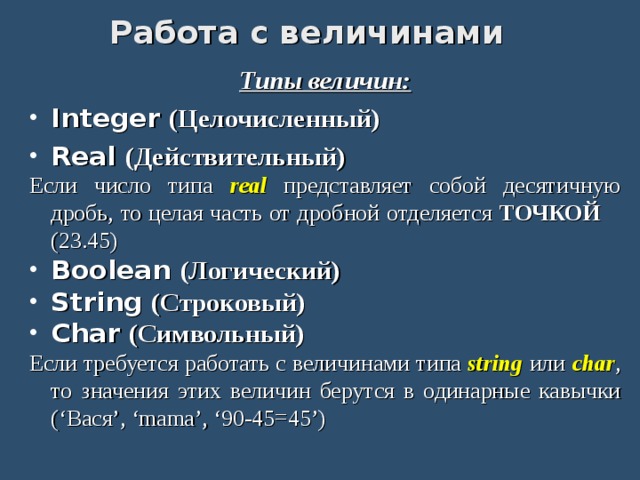
Работа с величинами
Типы величин:
- Integer (Целочисленный)
- Real (Действительный)
Если число типа real представляет собой десятичную дробь, то целая часть от дробной отделяется ТОЧКОЙ (23.45)
- Boolean (Логический)
- String (Строковый)
- Char (Символьный)
Если требуется работать с величинами типа string или char , то значения этих величин берутся в одинарные кавычки (‘Вася’, ‘mama’, ‘90-45=45’)

Структура программы
Любая программа на Паскале имеет следующую структуру:
2. Раздел описаний
3. Тело программы
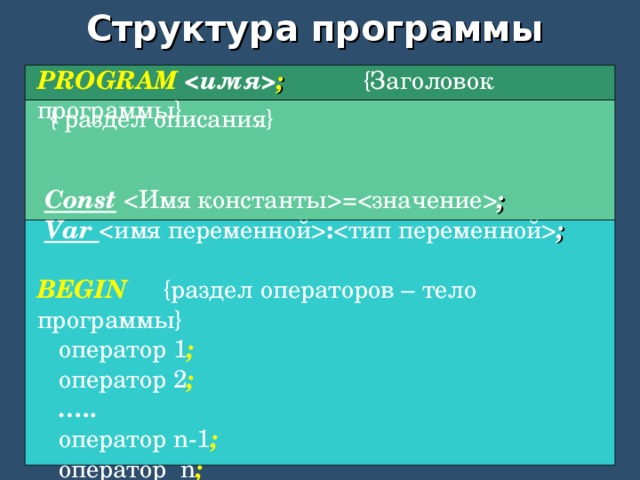
Структура программы
PROGRAM ; {Заголовок программы}
Const = ;
Var : ;
BEGIN {раздел операторов – тело программы}
оператор 1 ;
оператор 2 ;
… ..
оператор n-1 ;
оператор n ;
END.
{ раздел описания}

Операторы ЯП Pascal
Служит для ввода исходных значений, а также для изменения имеющихся значений переменных.
Имеет формат:
Выражение может быть:
- Константой (a1:=25.3; M:=‘stop’);
- Переменной (d:=m; F1:=a1);
- Арифметическим выражением (t:=25-k*5).
:=;

Свойства присваивания
- Если переменной не присвоено никакого значения, то она остается неопределенной
- Значение, присвоенное переменной, сохраняется до следующего присваивания этой переменной нового значения
- Новое значение, присвоенное переменной, заменяет ее предыдущее значение.
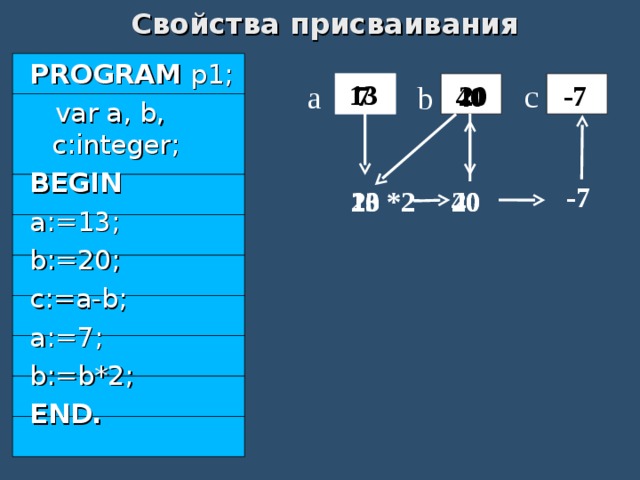
Свойства присваивания
PROGRAM p1;
var a, b, c:integer;
BEGIN
a:=13;
b:=20;
c:=a-b;
a:=7;
b:=b*2;
END.
c
13
a
b
7
-7
20
40
-
-7
13
20
*2
20
40

Операторы ввода-вывода
Любая программа взаимодействует с пользователем с помощью операторов ввода- вывода.

2. Оператор ввода
Позволяет ввести исходные значения переменных в память компьютера с клавиатуры.
Имеет формат:
Имена переменных в списке перечисляются через запятую!
Когда в программе встречается оператор READ , то её действие приостанавливается до тех пор, пока не будут введены значения всех переменных из списка.
READ (); ИЛИ READLN ();
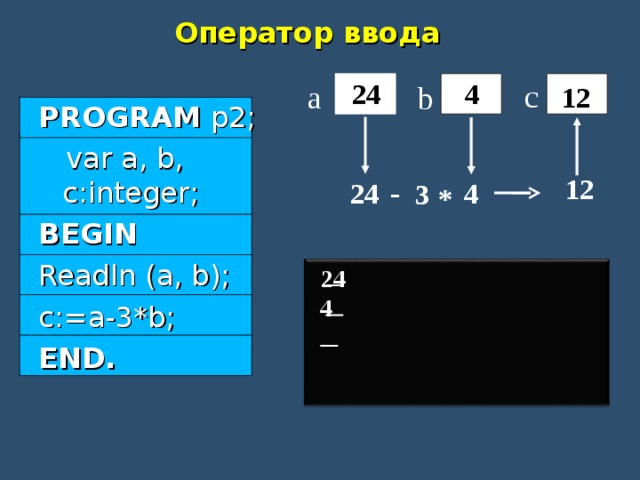
Оператор ввода
c
4
24
a
b
12
PROGRAM p 2 ;
var a, b, c:integer;
BEGIN
Readln (a, b);
c:=a-3*b;
END.
12
-
4
24
3
*
24
4

3. Оператор вывода
Служит для вывода информации на экран.
Имеет формат:
WRITE () ; ИЛИ
WRITELN () ;

Оператор вывода WRITE
1. WRITE(s); - выводит на экран значение переменной s
2. WRITE(‘s‘); - выводит на экран строку s
3. WRITE(‘s=‘, s); - выводит на экран строку s= и значение переменной s
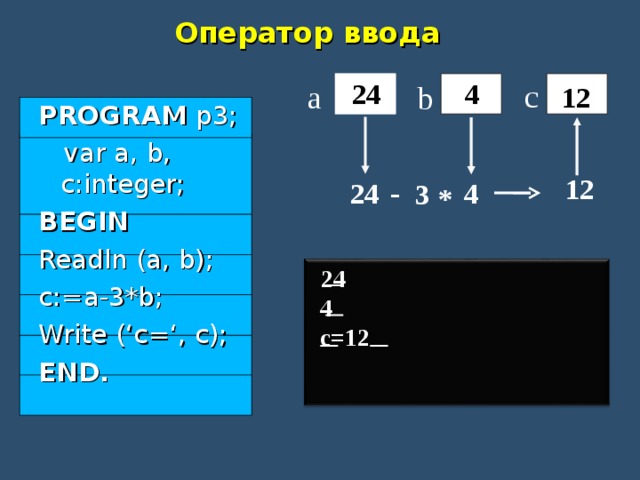
Оператор ввода
c
4
24
a
b
12
PROGRAM p 3 ;
var a, b, c:integer;
BEGIN
Readln (a, b);
c:=a-3*b;
Write (‘c=‘, c);
END.
12
-
4
24
3
*
24
4
c=12
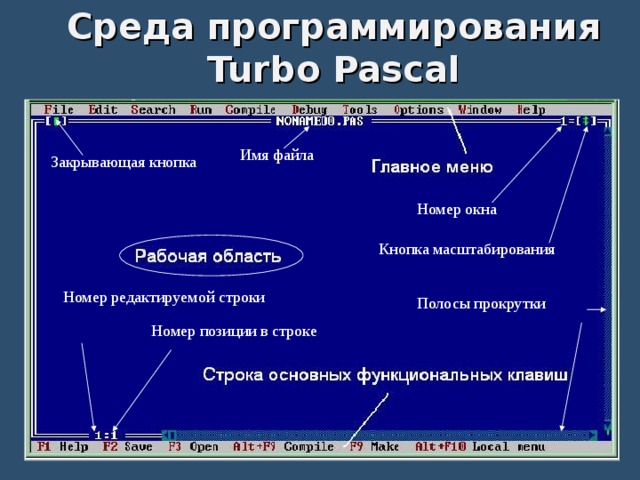
Среда программирования Turbo Pascal
Имя файла
Закрывающая кнопка
Номер окна
Кнопка масштабирования
Номер редактируемой строки
Полосы прокрутки
Номер позиции в строке

Разработка программы
Составим программу, по которой компьютер вычисляет произведение двух целых чисел.

ШАГ 1. Наберем текст первой программы:
PROGRAM p1 ;
Var a , b , с : integer ;
BEGIN
WriteLn ('Введите два целых числа через пробел') ;
ReadLn (a , b) ;
с:=a*b ;
WriteLn (‘Произведение чисел равно: ' , с) ;
ReadLn ;
END .
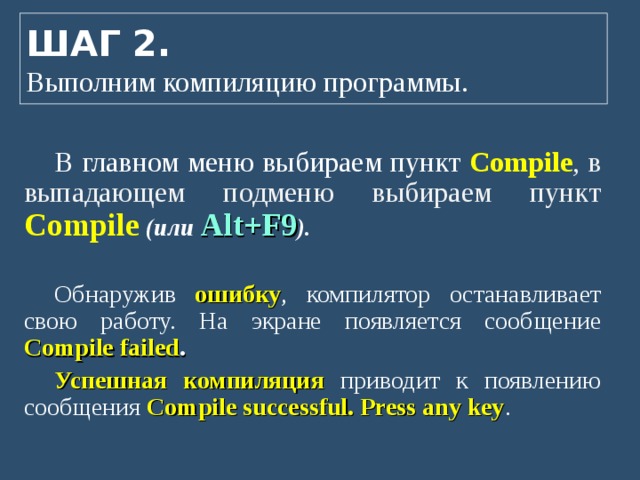
ШАГ 2. Выполним компиляцию программы.
В главном меню выбираем пункт Compile , в выпадающем подменю выбираем пункт Compile (или Alt+F9 ).
Обнаружив ошибку , компилятор останавливает свою работу. На экране появляется сообщение Compile failed .
Успешная компиляция приводит к появлению сообщения Compile successful. Press any key .
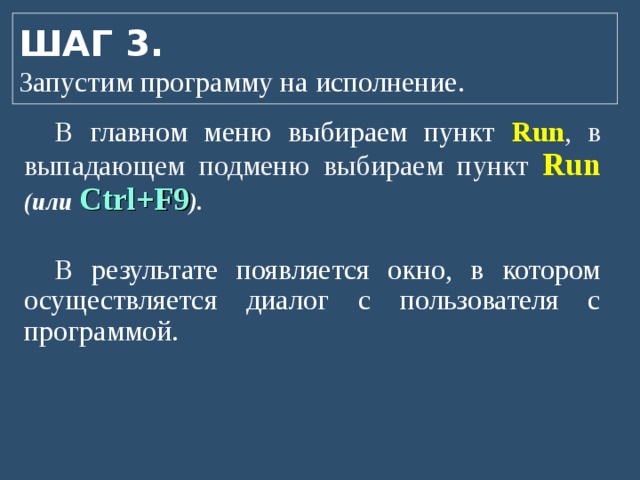
ШАГ 3. Запустим программу на исполнение.
В главном меню выбираем пункт Run , в выпадающем подменю выбираем пункт Run (или Ctrl+F9 ).
В результате появляется окно, в котором осуществляется диалог с пользователя с программой.

ШАГ 4. Сохранение программы.
- В главном меню выбираем пункт File , в выпадающем подменю выбираем пункт Save или Save As .
- В появившемся окне ввести имя файла.
Внимание!
Имя файла не может содержать более 8 символов!!!

ШАГ 5. Выход из системы программирования.
В главном меню выбираем пункт File , в выпадающем подменю выбираем пункт Exit .

Спасибо за внимание!
















![Работа с величинами Уберите имена, которые записаны НЕ верно FDc GЛ3 46v (D23) n $g_13 a34 D_6 K1[e] Prog 3 a,56 mas Щелчок мышью по неверному имени позволяет его убрать. Если же имя верное, то после щелчка мышью оно остается на слайде](https://fsd.multiurok.ru/html/2019/01/27/s_5c4d67d187500/img9.jpg)